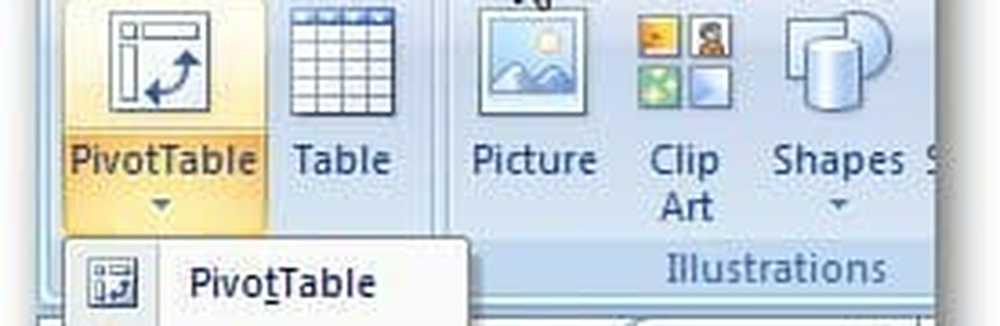Cómo crear Quicksteps en Outlook 2010
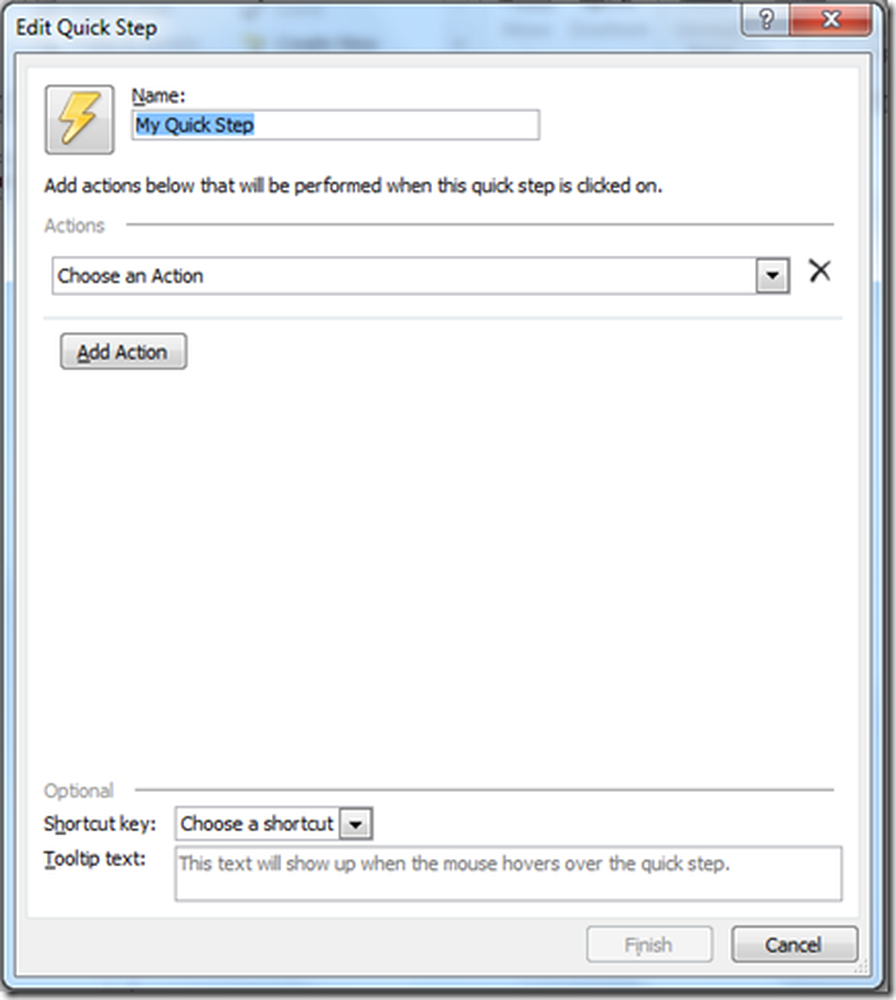
¿Alguna vez tuvo una experiencia en la que tuvo que seguir varios pasos una y otra vez cada vez que necesita reenviar un correo electrónico importante? Outlook 2010 ha introducido una nueva función Pasos rápidos para permitir a los usuarios realizar varias acciones de forma rápida y sencilla.
Puede crear y guardar acciones personalizadas de una manera nueva con Pasos rápidos en Outlook 2010 y puede ahorrar tiempo al crear y definir tareas de varios pasos que puede ejecutar con un solo clic, incluyendo responder y eliminar, moverse a una carpeta específica, crear una nueva correo electrónico a los grupos asignados, y más. Con esta función en Outlook, puede crear una secuencia de comandos (Enviar y archivar es solo un ejemplo) y aplicarlos a cualquier elemento de Outlook con un clic..
Para crear un conjunto de pasos rápidos:
1. Hacer clic Crear nuevo desde la cinta de opciones (o suelte la galería para usar una plantilla de Nuevo paso rápido volar fuera) y podrás elegir de una lista de acciones.
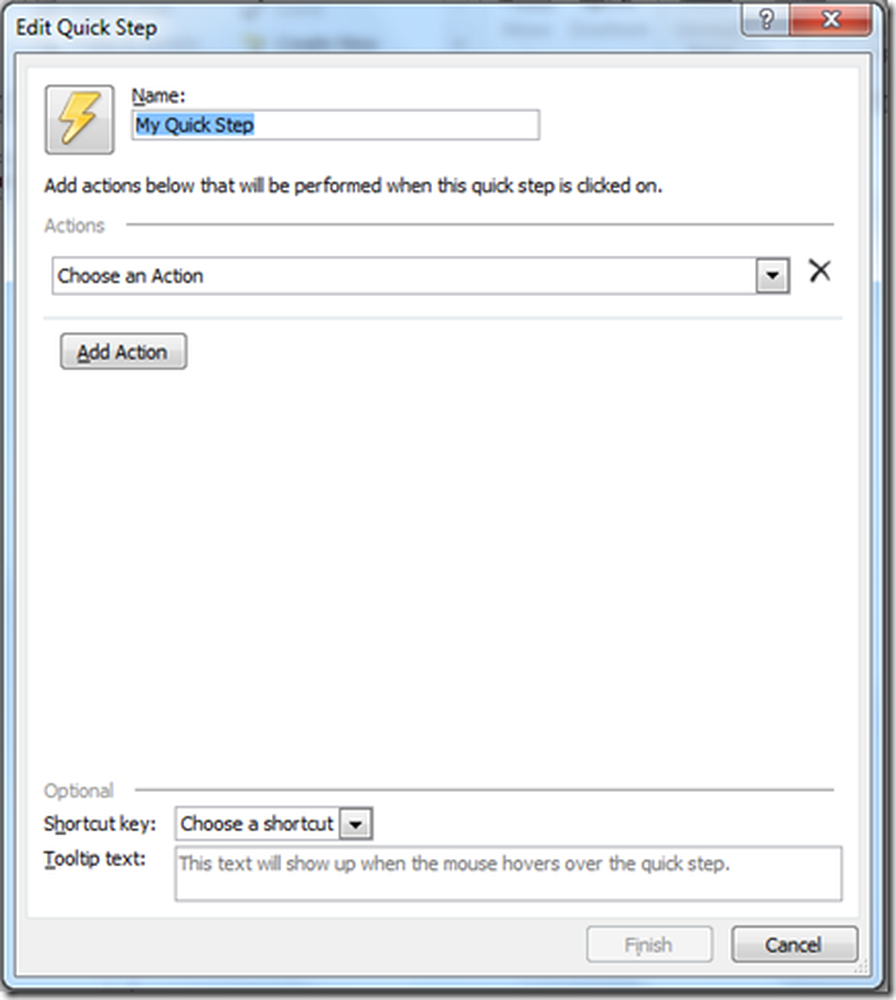
Conjunto de iconos para elegir:
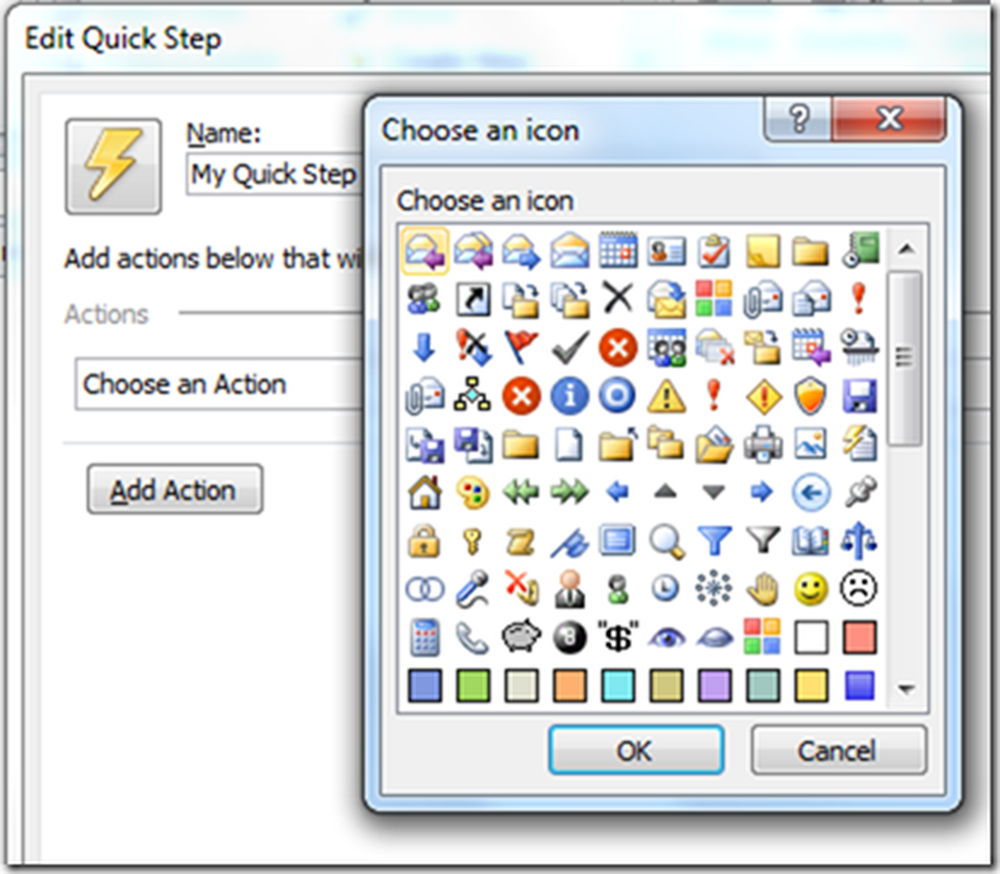
2. Puede nombrar el Paso rápido, cambiar el ícono del paso rápido haciendo clic en el botón de cerrojo, seleccionar una tecla de acceso directo y escribir su propia información sobre herramientas personalizada que puede ayudarlo a recordar para qué sirve este Paso rápido. Puede seleccionar una serie de acciones (o pasos) para realizar usando el paso rápido.
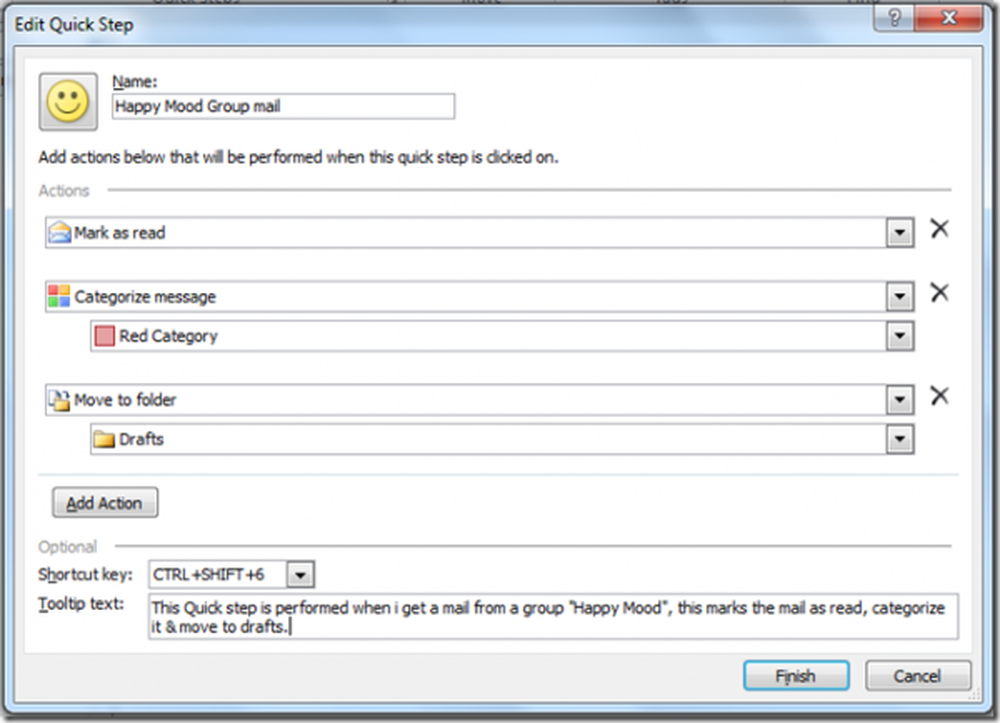

4. Puede reorganizar, duplicar, modificar y eliminar cualquier paso rápido de la Gestionar pasos rápidos diálogo. También los pasos rápidos siempre se pueden restablecer a los valores predeterminados.

Para acceder a este cuadro de diálogo rápidamente, simplemente haga clic en la flecha pequeña en la esquina inferior derecha del grupo de Pasos rápidos en la cinta de opciones.
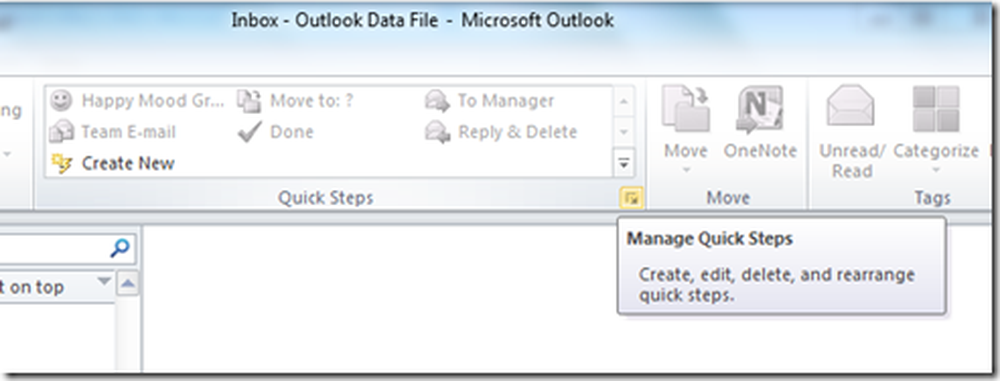
Como ya ve, si una tarea en un correo electrónico requiere muchos pasos y acciones, entonces la función Quick Step puede simplificar el proceso y hacer su vida más fácil. La próxima vez que reciba un correo de los grupos "Happy Mood" como se muestra arriba, todo lo que necesita hacer es presionar Ctrl + Shift + 6 (tecla de método abreviado asignada al paso Rápido) y el resto sería cuidado por Outlook .
El autor Vasu jain es un profesional más valioso de Microsoft y blogs en WindowsVJ.com.